怎么打开icloud备份 苹果手机iCloud云备份的开启步骤
发布时间:2023-11-26 13:00:20 浏览数:
怎么打开icloud备份,iCloud云备份是苹果手机用户常用的一项功能,它可以帮助我们将手机上的重要数据自动备份到iCloud云端存储空间中,以防止数据丢失或手机损坏的情况发生,如何打开iCloud备份呢?下面将为大家介绍苹果手机iCloud云备份的开启步骤。只需按照以下简单的操作,您就可以轻松保护您的手机数据,并随时随地访问备份文件。
具体方法:
1.首先,打开手机上面的“设置”,进入系统设置,如图所示。
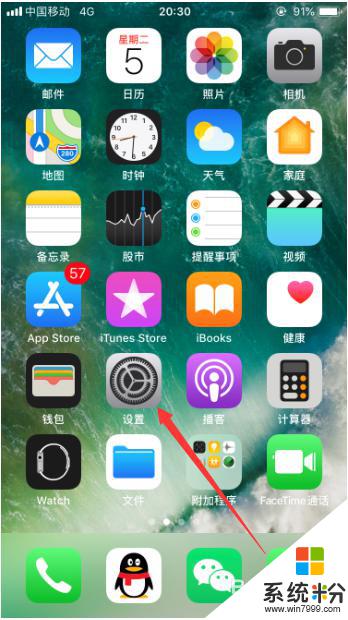
2.进入了苹果手机的系统设置之后,点击进入其中的Apple ID账号,如图所示。
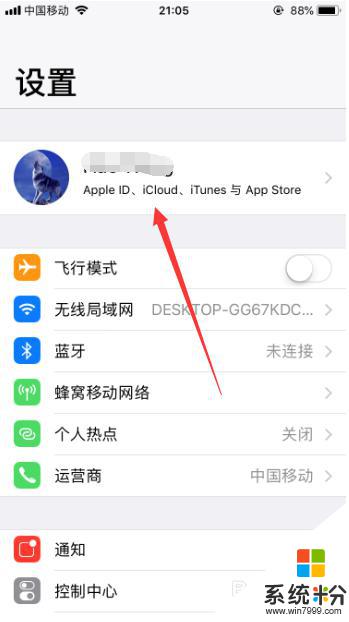
3.进入Apple ID账号之后,选择其中的“iCloud”。并点击进入,如图所示。
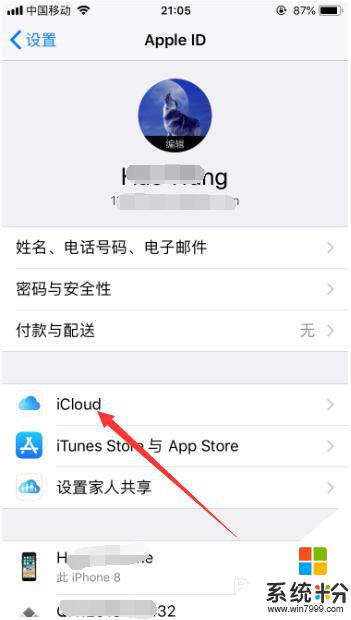
4.进入苹果手机的iCloud管理之后,选择下面的“iCloud云备份”即可。如图所示。
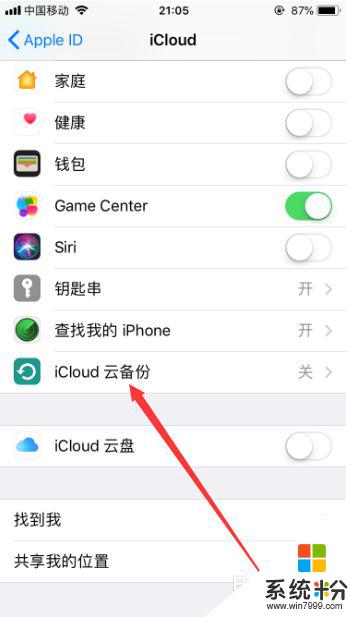
5.进入之后,可以看到iCloud云备份的按钮是关闭状态,如图所示。
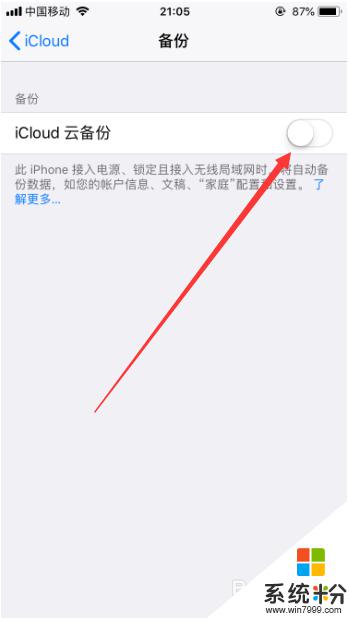
6.此时,打开iCloud云备份后面的按钮就可以了。然后会弹出一个提示,点击“好”即可,此时iCloud云备份功能就已经成功开启,如图所示。
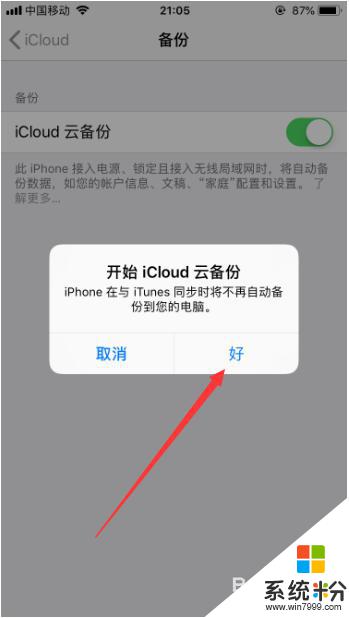
7.以上就是怎么打开icloud备份的方法介绍,希望可以帮到大家。
以上是如何打开iCloud备份的全部内容,如果您遇到了相同的问题,请参考本文中介绍的步骤进行修复,希望这些内容能对您有所帮助。